这篇文章主要讲解了“Centos6.8中怎么安装Go语言”,文中的讲解内容简单清晰,易于学习与理解,下面请大家跟着小编的思路慢慢深入,一起来研究和学习“CentOS6.8中怎么安装GO语言”吧!Go 语言被设计成一门应用于搭载 WEB 服务
这篇文章主要讲解了“Centos6.8中怎么安装Go语言”,文中的讲解内容简单清晰,易于学习与理解,下面请大家跟着小编的思路慢慢深入,一起来研究和学习“CentOS6.8中怎么安装GO语言”吧!
Go 语言被设计成一门应用于搭载 WEB 服务器,存储集群或类似用途的巨型中央服务器的系统编程语言。对于高性能分布式系统领域而言,Go 语言无疑比大多数其它语言有着更高的开发效率。它提供了海量并行的支持,这对于游戏服务端的开发而言是再好不过了。
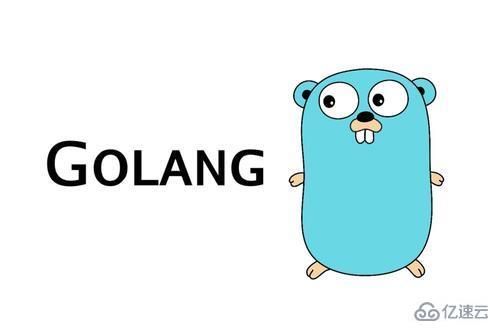
1、下载Go源码包
https://storage.googleapis.com/golang/go1.6.3.linux-amd64.tar.gz上传到/usr/local/src目录下
2、编译安装Go到/usr/local
tar zxvf go1.6.3.linux-amd64.tar.gz -C /usr/local/#注:必须使用root账户或者使用sudo来解压缩Go源码包
3、设置PATH环境变量,添加/usr/local/go/bin到环境变量
export PATH=$PATH:/usr/local/go/bin4、安装到自定义位置
Go二进制文件默认安装到/usr/local/go,但是可以安装Go工具到不同的位置,可以自行定义,只需要设置正确的环境变量。
例如,安装Go到家目录下,必须添加环境变量到$HOME/.profile
export GOROOT=$HOME/goexport PATH=$PATH:$GOROOT/bin注:安装Go到其他目录时,GOROOT必须设置为环境变量
5、检查是否正确安装程序
通过设置一个工作区和建立一个简单的程序,检查是否正确安装了一个简单的程序。创建一个目录包含您的工作空间,例如/data/work,并设置GOPATH环境变量指向的位置。
export GOPATH=/data/work#如果不存在/data/work,需要新建
然后,在你的工作内创建src/GitHub.com/user/hello,如果使用github,可以使用自己的用户名代替user,在hello目录下,新建hello.go
# cat hello.gopackage mainimport "fmt"func main {fmt.Printf("hello,world!\n")}#使用go编译hello.go
go install github.com/user/hello#上面的命令讲名叫hello(or hello.exe)的程序放到你的工作区内,执行下面命令,会得到输出结果。
$GOPATH/bin/hellohello,world!#当出现hello,world!表明Go已经安装成功可以工作。
1、机构组织代码概述
Go语言程序通常将所有的代码保存在一个工作区中。
工作区包含许多版本控制库(由Git管理)。
每个存储库包含一个或多个包。
每个包由一个或多个在一个目录中的源文件组成。
一个包的目录的路径决定其导入路径。
注:同于其他的编程环境中,每一个项目都有一个独立的工作区且工作区是紧密联系在一起的版本控制库。
2、工作区介绍
工作区是一个目录层次结构,它的根目录有三个目录:
src 包含Go源文件
pkg 包含对象和包
bin 包含可执行命令 Go工具创建源码包并安装二进制文件到pkg和bin目录下 src目录通常包含多个版本控制库(如Git或Mercurial),跟踪一个或多个源包的开发。 下面展示一个好的工作区的例子:
bin/hello # command executableoutyet # command executablepkg/linux_amd64/github.com/golang/example/stringutil.a # package objectsrc/github.com/golang/example/.git/ # Git repository metadatahello/hello.go # command sourceoutyet/main.go # command sourcemain_test.go # test sourcestringutil/reverse.go # package sourcereverse_test.go # test sourcegolang.org/x/image/.git/ # Git repository metadatabmp/reader.go # package sourcewriter.go # package source... (many more repositories and packages omitted) ...上面的属性图展示了一个包含两个存储库(example和image)的工作区,example 存储库包含两个命令(hello,outyet),image库包含bmp包和几个其他的包。
一个典型的工作区包含包含许多软件包和命令的多个源库。大多数程序员将所有的源代码和依赖关系保存在一个工作区中
3、GOPATH环境变量设置
GOPATH环境变量指定工作区的位置。它很可能是唯一的环境变量,代码开发时需要设置。
开始,创建一个工作区目录并设置相应的gopath。您的工作区可以位于任何你喜欢的地方,但我们将在这个文档中使用/data/work。请注意,这不能是您的“Go安装”路径相同。
mkdir -p /data/workexport GOPATH=/data/work为了方便。添加工作区的bin到PATH中
export PATH=$PATH:$GOPATH/bin4、导入路径
一个导入路径是唯一标识一个包的字符串。一个包的导入路径对应于它在工作区内或远程存储库中的位置。
从标准库的软件包中给出了短的导入路径等。对于您自己的包,您必须选择不可能和未来添加到标准库或其他外部库的基础路径冲突的路径。
注意,你不需要将你的代码发布到一个远程存储库之前,你可以建立它。这只是一个很好的习惯来组织你的代码,如果你有一天会出版它。在实践中,你可以选择任何任意的路径名称,只要它是唯一的标准库和更大的去生态系统。
我们将使用github.com/user作为我们的基本路径。在您的工作区中创建一个目录,以保持源代码:
mkdir -p $GOPATH/src/github.com/user5、第一个项目
编译并运行一个简单的程序,首先选择一个包的路径(我们将使用github.com/user/hello)和创建在您的工作区相应的软件包目录:
mkdir $GOPATH/src/github.com/user/hello创建名叫hello.go的文件,上面创建过,此处略过。
cd $GOPATH/src/github.com/user/hellogo install$GOPATH/bin/hello或者:
hello如果你使用的是一个源代码管理系统,现在是一个很好的时间来初始化一个存储库,添加文件,并提交你的第一次更改。再次,这一步是可选的:您不需要使用源代码管理来写代码。
cd $GOPATH/src/github.com/user/hellogit initInitialized empty Git repository in /data/work/src/github.com/user/hello/.git/git add hello.gogit commit -m "first commit"[master (root-commit) bbfb477] first commit6、first library
mkdir $GOPATH/src/github.com/user/stringutil
下一步,在目录下创建一个名为reverse.go文件中有下列内容:
// Package stringutil contains utility functions for working with strings.package stringutil// Reverse returns its argument string reversed rune-wise left to right.func Reverse(s string) string {r := []rune(s)for i, j := 0, len(r)-1; i return string(r)}使用go build测试包的编译
$ go build github.com/user/stringutil如果当前位置源码包目录,只需要:
go build上面操作并不会产生一个输出文件,必须使用go install,把包和对象输出到工作去的pkg目录内
确认stringutil包创建完成后,修改原始hello.go,使用stringutil包:
package mainimport ("fmt""github.com/user/stringutil")func main() {fmt.Printf(stringutil.Reverse("\n !oG ,olleH"))}无论使用go安装包还是二进制文件,所有相关的依赖都会自动安装。所以当你安装hello程序时:
$ go install github.com/user/hello对应的stringutil包会自动安装好。
执行新的hello程序,可以看到消息已经被反转
# helloHello, Go!完成上面操作之后,工作区应该为:
├── bin│ └── hello # command executable├── pkg│ └── linux_amd64 # this will reflect your OS and architecture│ └── github.com│ └── user│ └── stringutil.a # package object└── src└── github.com└── user├── hello│ └── hello.go # command source└── stringutil└── reverse.go # package source注意:go install会把库文件stringutil.a放到pkg/linux_amd64下边(目录结构跟源代码结构一样)。这样可以go命令可以直接找到对应的包对象,避免不必要的重复编译。linux_amd64是为了根据操作系统和你的系统架构交叉编译。
所有Go可执行程序都通过静态方式链接在一起,所以在运行时是不需要相关的包对象(库)。
7、包命令
所有的Go源代码都以下面的语句开始:
package name其中name就是包引用默认的名称,一个包中的所有文件必须使用同一个包名,可执行命令必须是main。
一个二进制文件下所有的包名不需要唯一,但是引用路径必须唯一
8、测试
Go自带了一个轻量级的测试框架,由go test和testing包组成。
可以通过新建xx_test.go写一个测试,其中包含若干个TestXXX函数。测试框架会自动执行这些函数;如果函数中包含tError或t.Fail, 对应的测试会被判为失败。
添加一个针对stringutil的测试文件$GOPATH/src/github.com/user/stringutil/reverse_test.go,包含以下内容:
package stringutilimport "testing"func TestReverse(t *testing.T) {cases := []struct {in, want string}{{"Hello, world", "dlrow ,olleH"},{"Hello, 世界", "界世,olleH"},{"", ""},}for _, c := range cases {got := Reverse(c.in)if got != c.want {t.Errorf("Reverse(%q) == %q, want %q", c.in, got, c.want)}}}#通过go test测试
# go test github.com/user/stringutilok github.com/user/stringutil 0.002s#同样的,在包文件夹下可以忽略路径而直接执行go test
[root@zabbix stringutil]# go testPASSok github.com/user/stringutil 0.002s9、远程包
包的引用路径用来描述如何通过版本控制系统获取包的源代码。go工具通过引用路径自动从远程代码仓库获取包文件。比如本文中用的例子也对应的保存在github.com/golang/example下。go可以通过包的代码仓库的url直接获取、生成、安装对应的包。
[root@zabbix ~]# go get github.com/golang/example/hello[root@zabbix ~]# $GOPATH/bin/helloHello, Go examples!如果工作区中不存在对应的包,go会将对应的包放到GOPATH环境变量指明的工作区下。(如果包已经存在,go跳过代码拉去而直接执行go install)
执行上边的go get命令后,工作空间文件夹下是这样的结果:
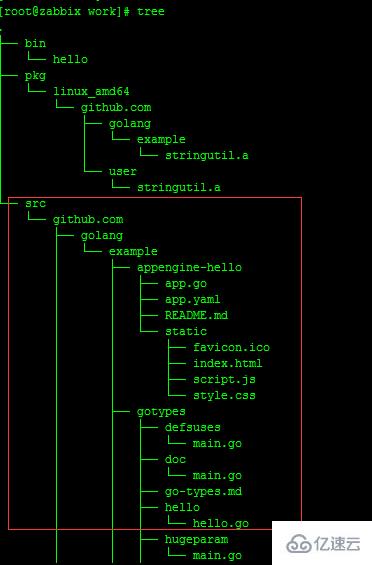
github上的hello命令依赖于同个仓库下的stringutil库,hello.go使用同样的路径进行导入,所以go get命令能够直接找到并安装对应的依赖包。
import "github.com/golang/example/stringutil"#通过这种方式共享Go包最好。
感谢各位的阅读,以上就是“CentOS6.8中怎么安装GO语言”的内容了,经过本文的学习后,相信大家对CentOS6.8中怎么安装GO语言这一问题有了更深刻的体会,具体使用情况还需要大家实践验证。这里是编程网,小编将为大家推送更多相关知识点的文章,欢迎关注!
--结束END--
本文标题: CentOS6.8中怎么安装GO语言
本文链接: https://lsjlt.com/news/314686.html(转载时请注明来源链接)
有问题或投稿请发送至: 邮箱/279061341@qq.com QQ/279061341
2024-05-24
2024-05-24
2024-05-24
2024-05-24
2024-05-24
2024-05-24
2024-05-24
2024-05-24
2024-05-24
2024-05-24
回答
回答
回答
回答
回答
回答
回答
回答
回答
回答
0